Illustrator中如何给文字添加多重描边效果
时间:2024-11-16 19:48:51 来源:互联网 阅读:
在AI中给文字添加描边是最简单不过的事了,但是如果来制作双重或多重描边,你会怎么做呢,下面是小编的方法,仅供参考。

1、如图;在建立的ai画布上,输入几个大大的文字,

2、然后在选中文字的前提下,打开窗口菜单,里面有个外观选项栏,点击打开

3、然后继续在外观选项栏中,打开右侧的扩展菜单选项栏,如图所示位置

4、在里面选择新描边设置,如图所示的选项设置

5、这样我们就打开了一个描边属性栏,在这里添加描边的颜色以及粗细程度,左侧就会直线显示文字效果

6、我们添加了一个效果后,再次打开扩展菜单,再选择增加新描边设置

7、这时候新建的描边会显示在第一个描边的下方,所以如果想要显示第二个描边,就需要将描边的粗细扩大,要比第一个描边要粗,这样才不会被上面的描边所覆盖;如图给第二个描边添加了更大的描边后,就在左侧文字上显示效果了,如图
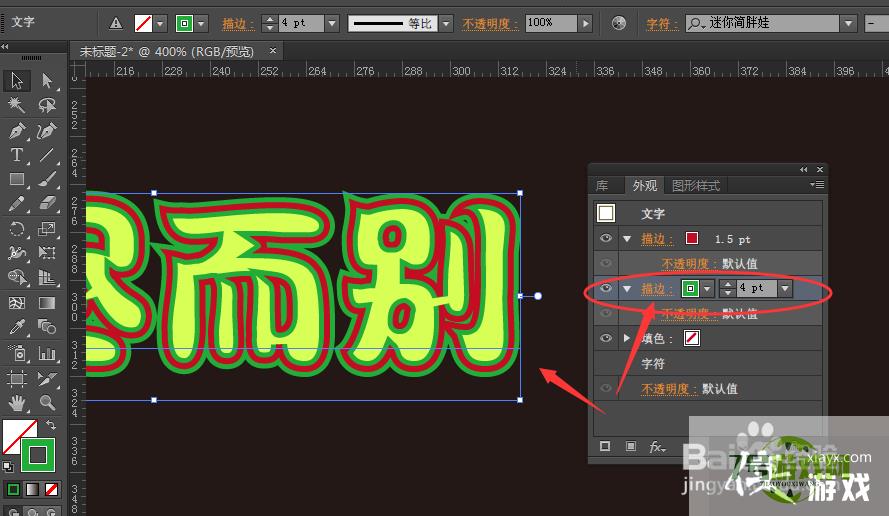
最新更新
更多-

- 笔趣谷免费小说app下载 v1.1
- 图书阅读 |
- Android/Ios 2024-11-06
-

- 奕管智慧校园app官方下载 v1.0
- 图书阅读 |
- Android/Ios 2024-11-06
-

- 秀才黄金屋app官方下载 v1.0.0
- 图书阅读 |
- Android/Ios 2024-11-06
-

- 医学三基智题库app官方下载 v1.2.0
- 图书阅读 |
- Android/Ios 2024-11-06
-

- 儿童识汉字app官方下载 v4.875.224
- 图书阅读 | 52.08MB
- Android/Ios 2024-11-06
-

- 免费极速驾考app软件下载 v1.0
- 图书阅读 |
- Android/Ios 2024-11-06
-

- 野果阅读1.0.7最新软件下载 v1.0.2
- 图书阅读 | 56.5MB
- Android/Ios 2024-11-06
-

- 日语考级宝app官方版下载 v2.0.6
- 图书阅读 |
- Android/Ios 2024-11-06
软件教程
更多-

- Illustrator中如何给文字添加多重描边效果
-
互联网
11-16
-
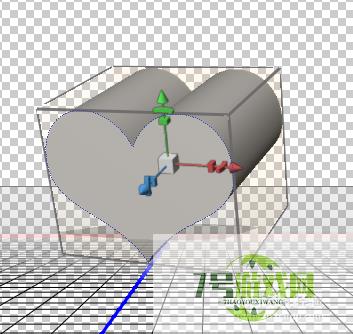
- PS工作路径如何快速制作出3D模型效果
-
互联网
11-16
-

- photoshop怎么制作文字粉笔字效果?
-
互联网
11-16
-
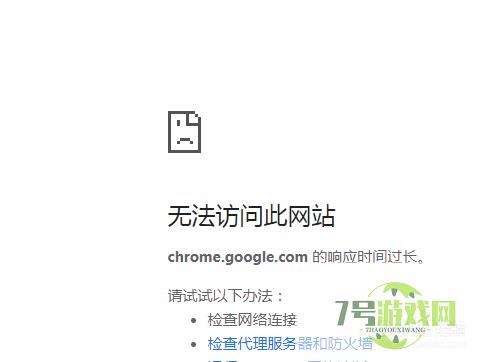
- 谷歌浏览器无法上网的问题怎么处理
-
互联网
11-16
-
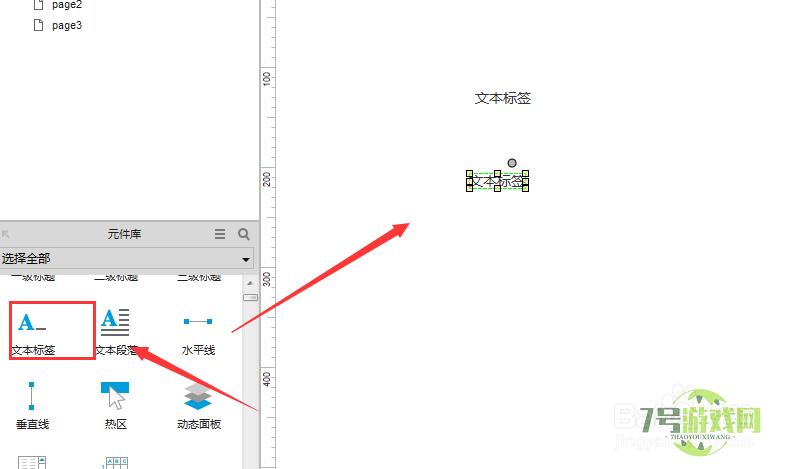
- Axure软件中怎样设置自适应文本宽高
-
互联网
11-16
-
如有侵犯您的权益,请发邮件给3239592717@qq.com



